Vă puteți folosi contul Apple pentru a accesa diverse dispozitive și a menține datele sincronizate. O situație neplăcută apare atunci când primiți o notificare conform căreia ID-ul dumneavoastră Apple și numărul de telefon sunt folosite pe un alt aparat, iar dumneavoastră nu ați inițiat această acțiune (nu ați activat iMessage sau FaceTime pe un alt device). În acest caz, este firesc să vă întrebați cum puteți vedea unde este utilizat ID-ul dumneavoastră Apple. Acest articol vă va oferi răspunsul și soluția necesară.
Cum pot localiza dispozitivele conectate la ID-ul meu Apple?
Dispozitivele Apple oferă utilizatorilor o multitudine de funcții utile. Una dintre acestea este posibilitatea de a folosi același cont iMessage și FaceTime pe mai multe dispozitive Apple.
- Puteți trimite și primi mesaje care se vor sincroniza automat pe toate aparatele activate.
- iMessage și FaceTime pot fi configurate și activate pe orice dispozitiv Apple, cum ar fi iPhone, iPad sau Mac.
-
Când configurați un nou dispozitiv, veți primi imediat o notificare care vă informează că ID-ul dumneavoastră Apple și numărul de telefon sunt folosite acum pe un nou device.
Deoarece este necesară o autentificare cu doi factori pentru a vă conecta, acest mesaj va apărea pe ecranul iPhone-ului dumneavoastră. Uneori, primiți această notificare chiar dacă nu v-ați conectat la un dispozitiv nou. În această situație, este important să localizați dispozitivul care folosește ID-ul dumneavoastră Apple. Urmați metodele prezentate mai jos pentru a afla unde a fost folosit ID-ul Apple.
Motivele apariției notificării „ID-ul dvs. Apple și numărul de telefon sunt acum utilizate”
- Atunci când configurați și activați iMessage sau FaceTime pe un nou dispozitiv iOS sau macOS. Uneori, această notificare poate apărea la câteva zile după ce ați activat un nou dispozitiv.
- Când porniți un dispozitiv cu iMessage sau FaceTime activat după o perioadă lungă de inactivitate, deoarece acesta nu a fost conectat la internet un timp îndelungat.
-
V-ați deconectat de la iMessage sau FaceTime și v-ați reconectat.
Însă, dacă primiți această notificare fără ca dumneavoastră să fi inițiat vreo acțiune, trebuie să aflați răspunsul la întrebarea „Cum pot vedea unde este folosit ID-ul meu Apple?”.
Puteți identifica rapid dispozitivul care utilizează ID-ul dumneavoastră Apple de pe orice dispozitiv Apple.
Metoda 1: Vizualizarea de pe iPhone sau iPad
Dacă ați primit această notificare, puteți afla de pe un alt dispozitiv iOS care este dispozitivul care utilizează ID-ul dumneavoastră. Urmați pașii de mai jos.
1. Deschideți aplicația Setări pe iPhone sau iPad.
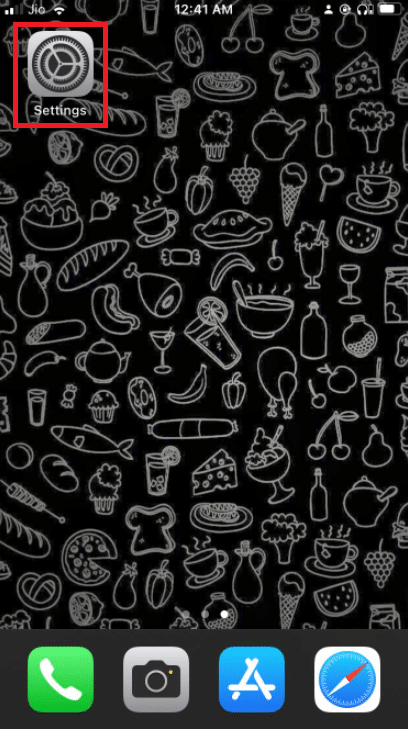
2. Apăsați pe profilul dumneavoastră din partea de sus a ecranului.

3. Derulați în jos pentru a vedea lista tuturor dispozitivelor care utilizează ID-ul dumneavoastră Apple.
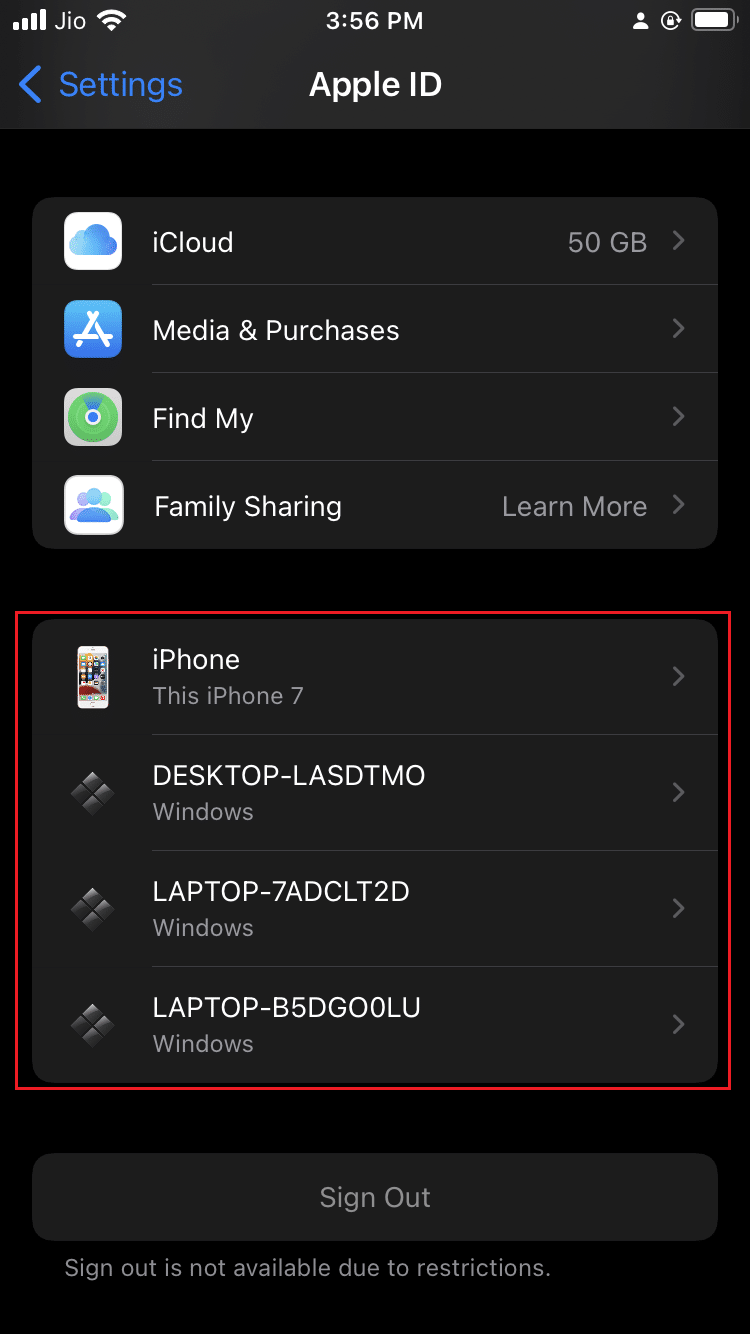
Metoda 2: Vizualizarea de pe Mac
Puteți afla cu ușurință unde este folosit ID-ul dumneavoastră Apple și de pe un Mac. Urmați pașii de mai jos:
1. Faceți clic pe pictograma Apple, situată în colțul din stânga sus al ecranului.
2. Faceți clic pe „Preferințe sistem” („System Preferences”).
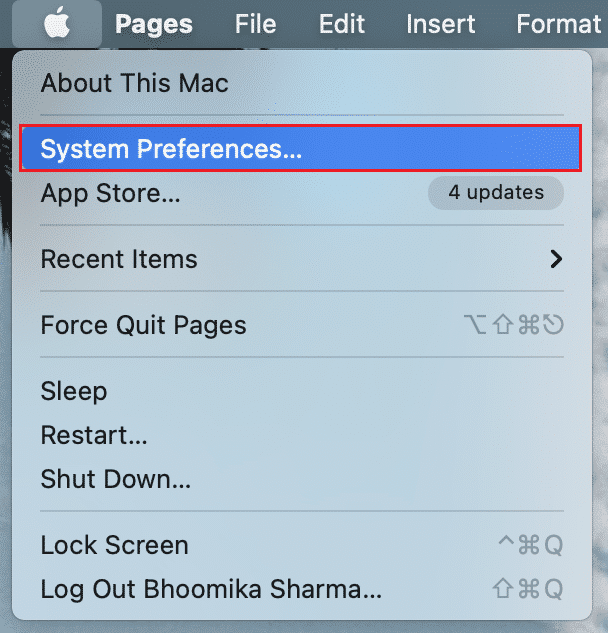
3. Selectați „ID Apple”.
4. În coloana din stânga, veți putea vedea toate dispozitivele care utilizează ID-ul dumneavoastră Apple.
Ce trebuie să faceți dacă găsiți un dispozitiv necunoscut conectat?
Dacă în listă observați un dispozitiv pe care nu-l cunoașteți, selectați acel dispozitiv și deconectați-l. Cel mai important, ar fi recomandabil să vă schimbați parola după deconectare.
De asemenea, mesajul pop-up vă va indica numele dispozitivului pe care este utilizat ID-ul dumneavoastră Apple. Este recomandat să denumiți dispozitivele conectate cu nume diferite pentru o identificare mai ușoară.
Pentru a preveni astfel de situații, puteți configura autentificarea cu doi factori. Aceasta va împiedica accesul neautorizat la ID-ul dumneavoastră Apple, chiar dacă parola este cunoscută de o altă persoană.
Cum să activați autentificarea cu doi factori
Acum că știți cum să identificați dispozitivele care folosesc ID-ul dumneavoastră Apple, puteți activa autentificarea cu doi factori pentru a spori securitatea contului dumneavoastră.
Opțiunea I: pentru iOS
Urmați pașii de mai jos pentru a activa autentificarea cu doi factori pe iOS:
Notă: Autentificarea cu doi factori nu este compatibilă cu toate versiunile. În timpul procesului de configurare, este posibil să primiți un avertisment de compatibilitate.
1. Deschideți aplicația Setări pe iPhone sau iPad.
2. Apăsați pe profilul dumneavoastră din partea de sus a ecranului.

3. Apăsați pe „Parolă și securitate” („Password & Security”).
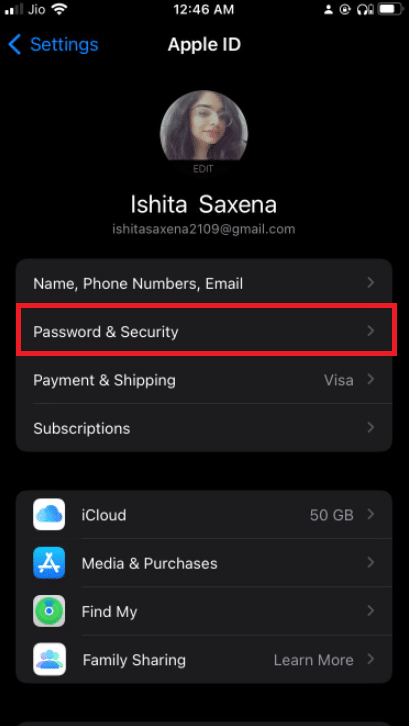
4. Atingeți „Activați autentificarea în doi factori” („Turn On Two-Factor Authentication”).
5. Apoi, apăsați pe „Continuare” pe ecranul următor.
Notă: Dacă primiți un avertisment de compatibilitate, atingeți opțiunea „Pornire oricum” („Turn On Anyway”).
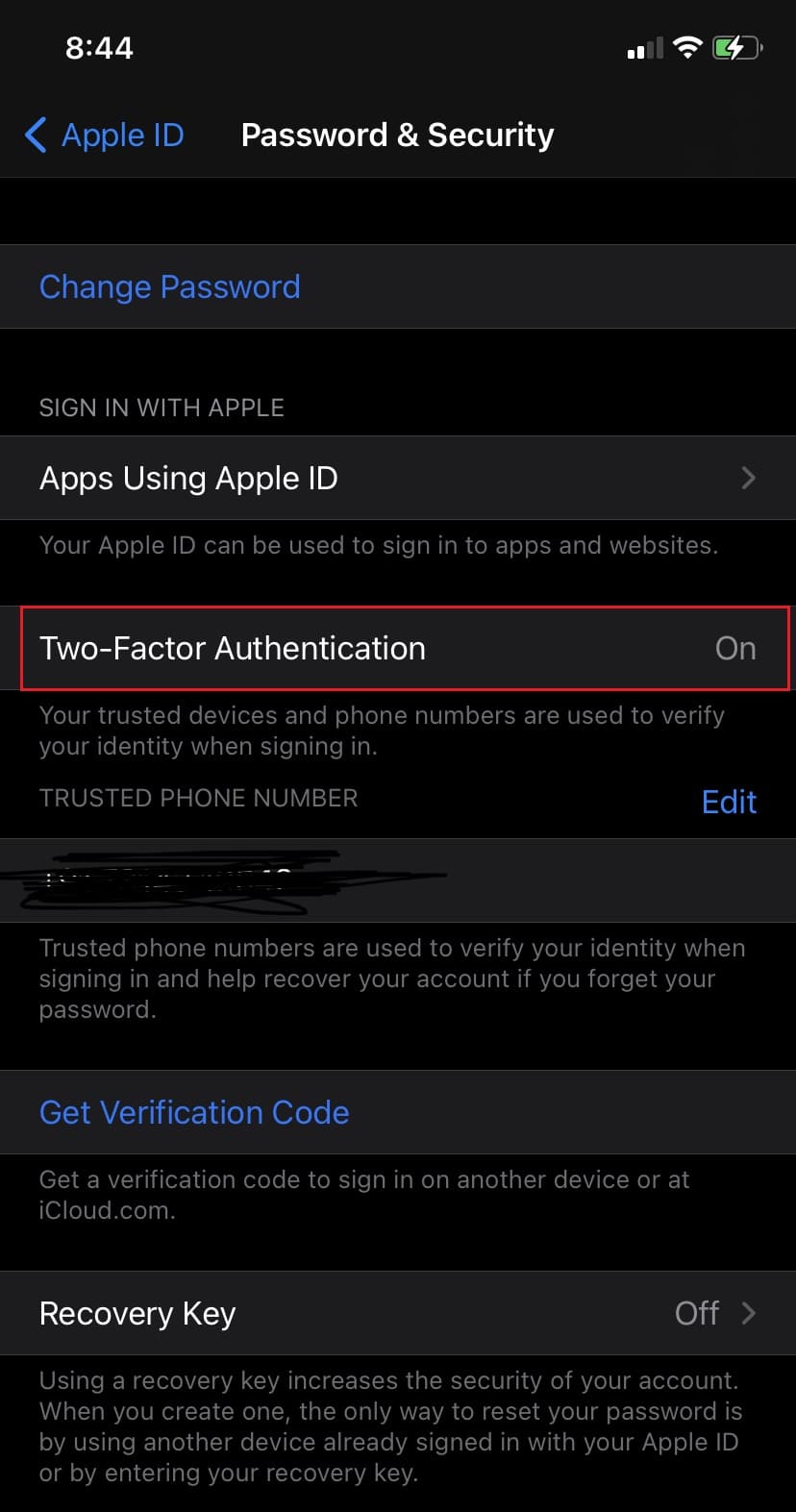
6. Verificați corectitudinea numărului de telefon și selectați „Mesaj text” sau „Apel telefonic” pentru verificare.
7. Apăsați pe „Următorul” („Next”).
8. Introduceți codul primit prin mesaj sau apel.
Opțiunea II: Pentru Mac
După ce ați învățat cum să vedeți unde este utilizat ID-ul dumneavoastră Apple, puteți seta autentificarea cu doi factori și pentru contul de pe macOS. Rețineți că aveți nevoie de macOS OS X El Capitan sau o versiune ulterioară pentru a activa autentificarea cu doi factori. Urmați pașii de mai jos:
1. Faceți clic pe pictograma Apple, situată în colțul din stânga sus al ecranului.
2. Faceți clic pe „Preferințe sistem” („System Preferences”).
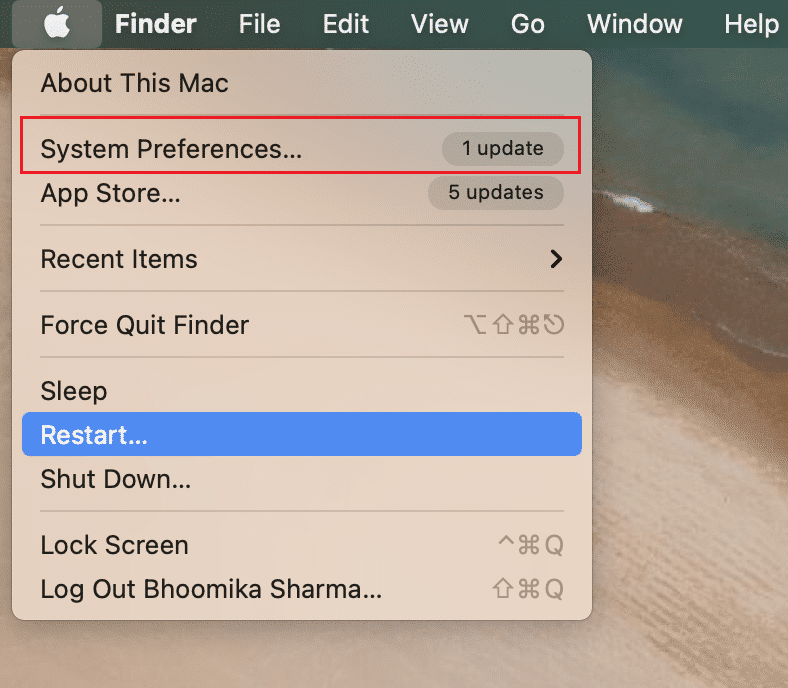
3. Selectați „ID Apple” și accesați „Parolă și securitate” („Password & Security”).
4. Apoi, faceți clic pe butonul „Pornire…” („Turn On…”) pentru autentificarea cu doi factori.
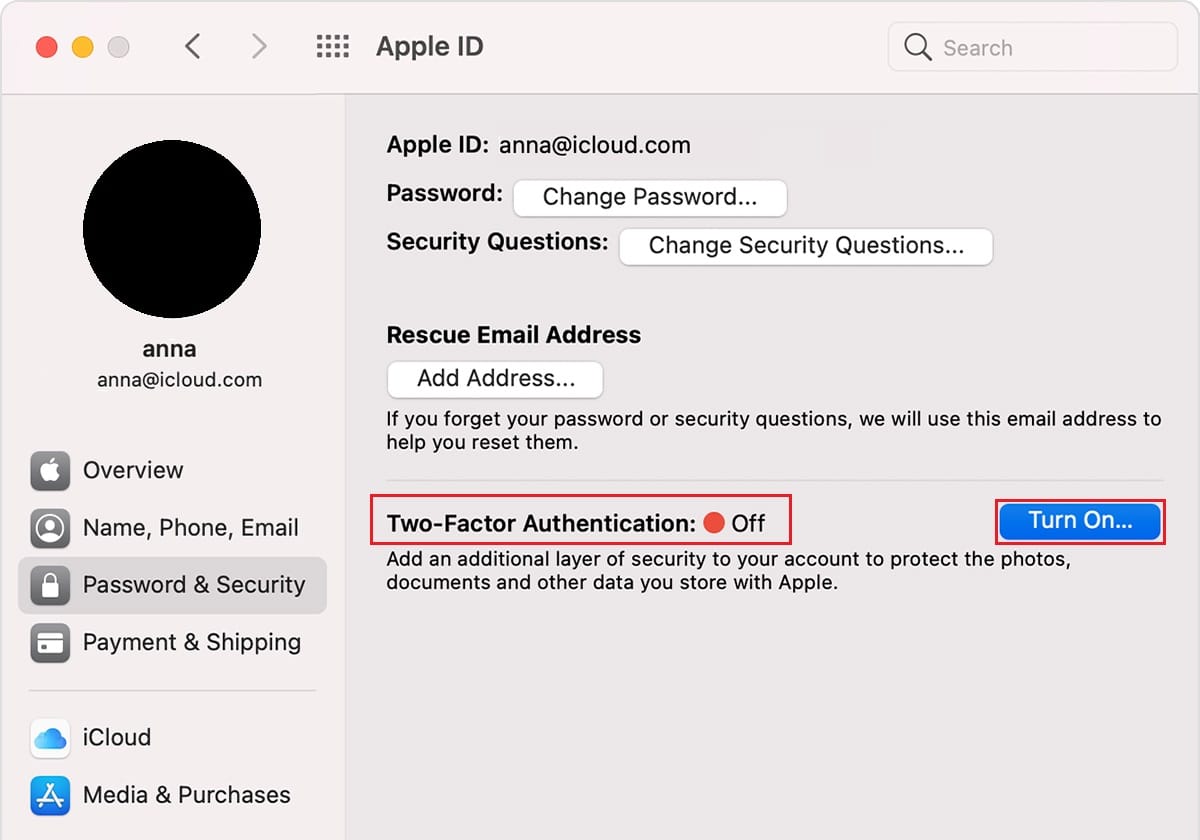
5. Selectați „Continuare” din meniul derulant.
6. Asigurați-vă că numărul de telefon este corect și selectați „Mesaj text” sau „Apel telefonic” pentru verificare.
7. Faceți clic pe „Continuare” („Continue”).
8. Introduceți codul primit prin mesaj sau apel.
În acest mod, puteți vedea unde este folosit ID-ul dumneavoastră Apple.
Întrebări frecvente (FAQs)
Î1. Care sunt versiunile compatibile cu autentificarea cu doi factori?
Răspuns: Autentificarea cu doi factori este compatibilă cu iOS 9 sau o versiune ulterioară și cu macOS El Capitan sau o versiune ulterioară. Versiunile mai vechi pot suporta autentificarea cu doi factori, dar această funcționalitate poate varia.
Î2. Cum îmi pot elimina numărul de telefon de la ID-ul meu Apple?
Răspuns: Puteți face acest lucru în pași simpli: deschideți aplicația Setări pe iPhone, atingeți „Mesaje”, apoi „Trimite și primește”, atingeți ID-ul dumneavoastră Apple și apoi „Deconectează-te” („Sign Out”).
***
Sperăm că acest articol despre cum să vedeți unde este folosit ID-ul dumneavoastră Apple v-a fost de ajutor în menținerea persoanelor nedorite departe de dispozitivele dumneavoastră Apple. Dacă întâmpinați probleme sau aveți sugestii sau feedback cu privire la acest articol, ne puteți contacta în secțiunea de comentarii de mai jos.